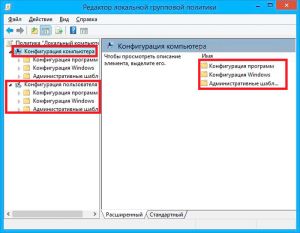Использование редактора локальной групповой политики Windows 8
 Администрирование операционной системы от Microsoft может быть осуществлено различными способами, но наиболее часто для этого в Windows 8 используют именно редактор локальной групповой политики.
Администрирование операционной системы от Microsoft может быть осуществлено различными способами, но наиболее часто для этого в Windows 8 используют именно редактор локальной групповой политики.
Содержание
Сведения по теме
Любая операционная система имеет свою структуру и принцип функционирования. И если с точки зрения обычного пользователя они мало чем отличаются, то более опытный клиент системы легко докажет, что это не так, а видимое сходство придаёт лишь графическая оболочка. Каждая ОС имеет свою базу данных и функционирует на различных принципах логики. К примеру, при запуске Windows происходит последовательное выполнение команд, которые запускают в определённом порядке те или иные службы, а вот в Linux фактически каждый раз запускается новая операционная система, так как она собирается из подключаемых модулей.
В любом случае штатные инструменты Windows могут предоставить пользователю возможность осуществить не только регулировку общеизвестных функций, но и весьма специфических настроек. Причём исполнять сам процесс можно различными способами посредством специализированных утилит. Так, можно подстроить операционную систему с помощью редактора реестра или панели управления. Но есть также и другие компоненты. К примеру, локальная политика безопасности Windows 8 может быть отрегулирована посредством редактора локальной групповой политики.
Этот компонент позволяет задавать такие функции, как разрешение или запрет тех или иных опций, а также указывать, какое приложение можно запускать, а которое не следует.
Структура редактора имеет общий и частный виды, внутри которых имеются по три одинаковых параметра:
- Конфигурация программ.
- Конфигурация
- Административные шаблоны.
Общий вид представлен пунктом «Конфигурация Компьютера», а частный – «Пользователя». Соответственно, в первом случае настройки будут действовать вне зависимости от того, под какой учётной записью был совершён вход, а во втором параметры будут регулировать операции для конкретного пользователя.
Простейшая инструкция
Для вызова редактора нужно либо ввести его название в соответствующую графу на основном экране Windows 8, либо вызвать команду «Выполнить» посредством горячих клавиш [Win] + [R], а затем набрать «gpedit.msc».
После вызова редактора локальной групповой политики, как и в практически любой другой внутренней утилите Windows, окно разбито на две части:
- Структурная область.
- Рабочая зона.
Структурная область располагается у левого края и представлена двумя уже ранее упомянутыми видами (общий и частный) с тремя подкаталогами. Рабочая же зона зависит от выбранного структурного пункта.
Каждая из трёх корневых папок отвечает за свою сферу настроек и соответствует своему названию:
- Первая устанавливает опции для установленных сторонних приложений.
- Вторая – для большинства параметров операционной системы и её компонентов и служб.
- А третья позволяет совершать те же действия, что и редактор реестра, но в более практичном и понятном визуальном оформлении.
К примеру, если взять пункт «Система», находящийся в ветви административных шаблонов пользовательской конфигурации, то можно задать параметры даже для таких позиций, как «Автоматическое обновление» и «Запрет использования командной строки».
По большому счёту, даже не слишком искушённый пользователь может найти полезными такие возможности, как запрет на запуск выбранных приложений и выполнение исключительно заданных апплетов. Для осуществления последнего нужно просто дважды щёлкнуть по данному параметру и добавить интересующие приложения.
После внесения опций можно попробовать запустить заблокированное приложение, но на экран будет выведено окно, поясняющее невозможность запуска данного апплета.